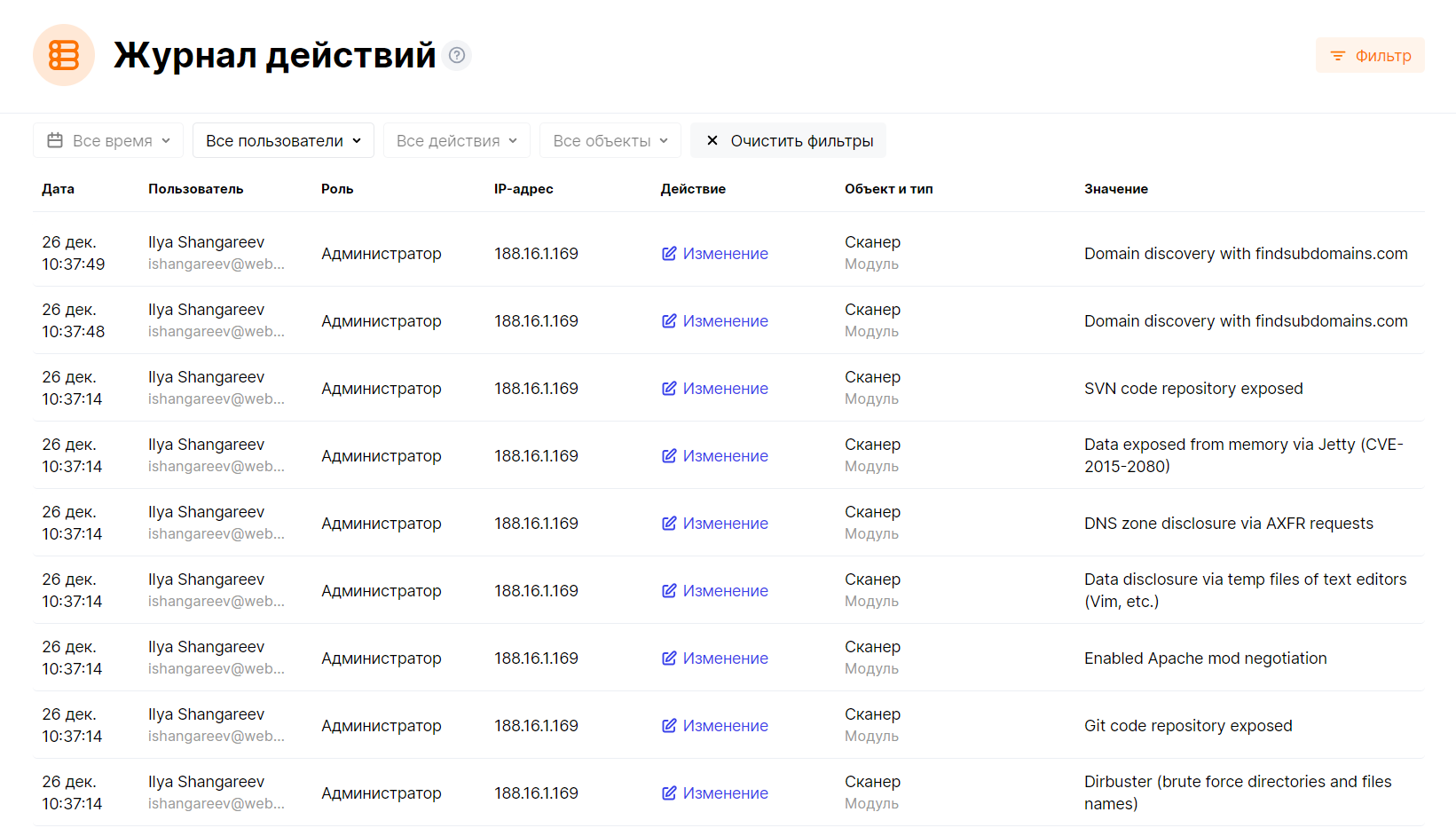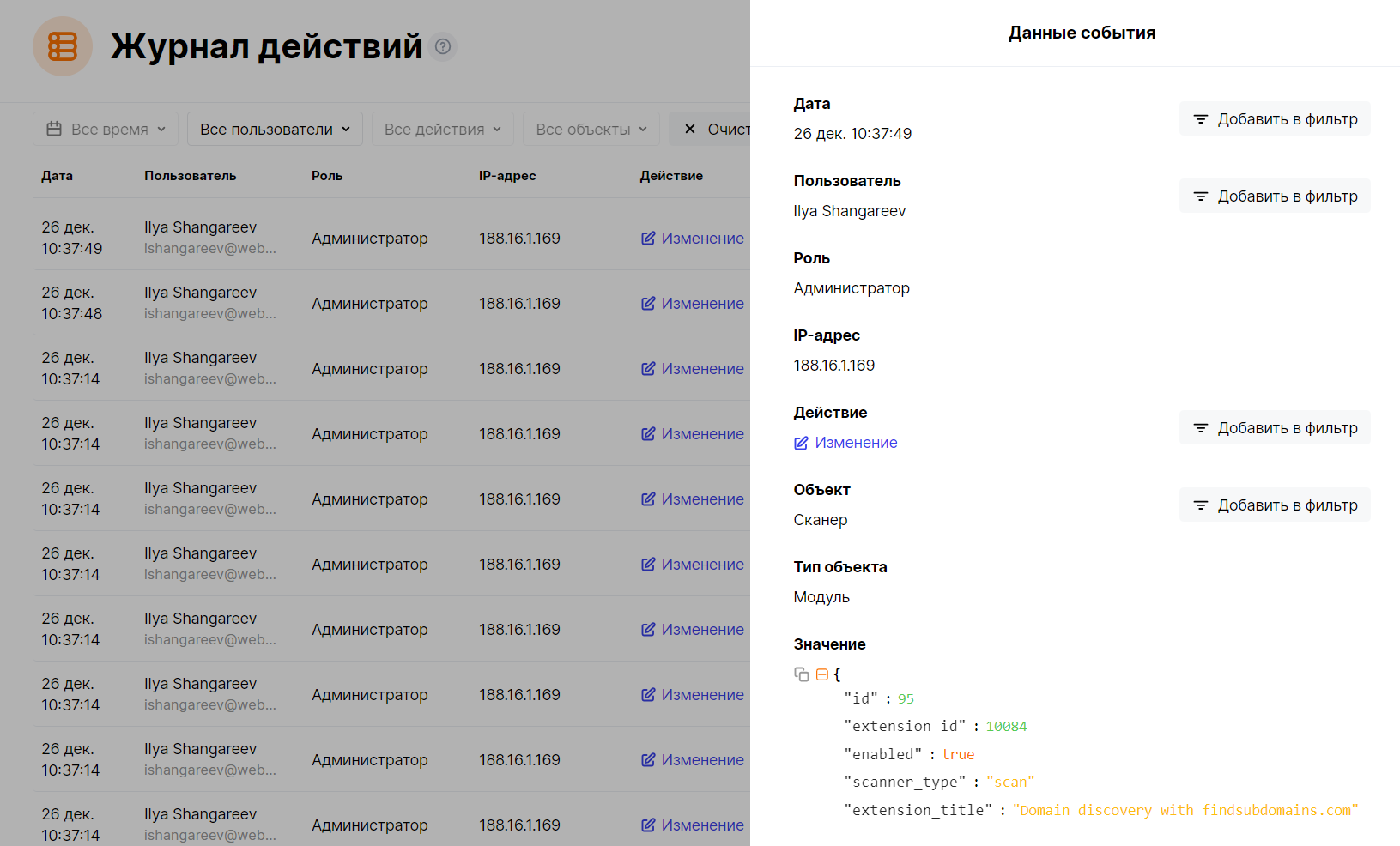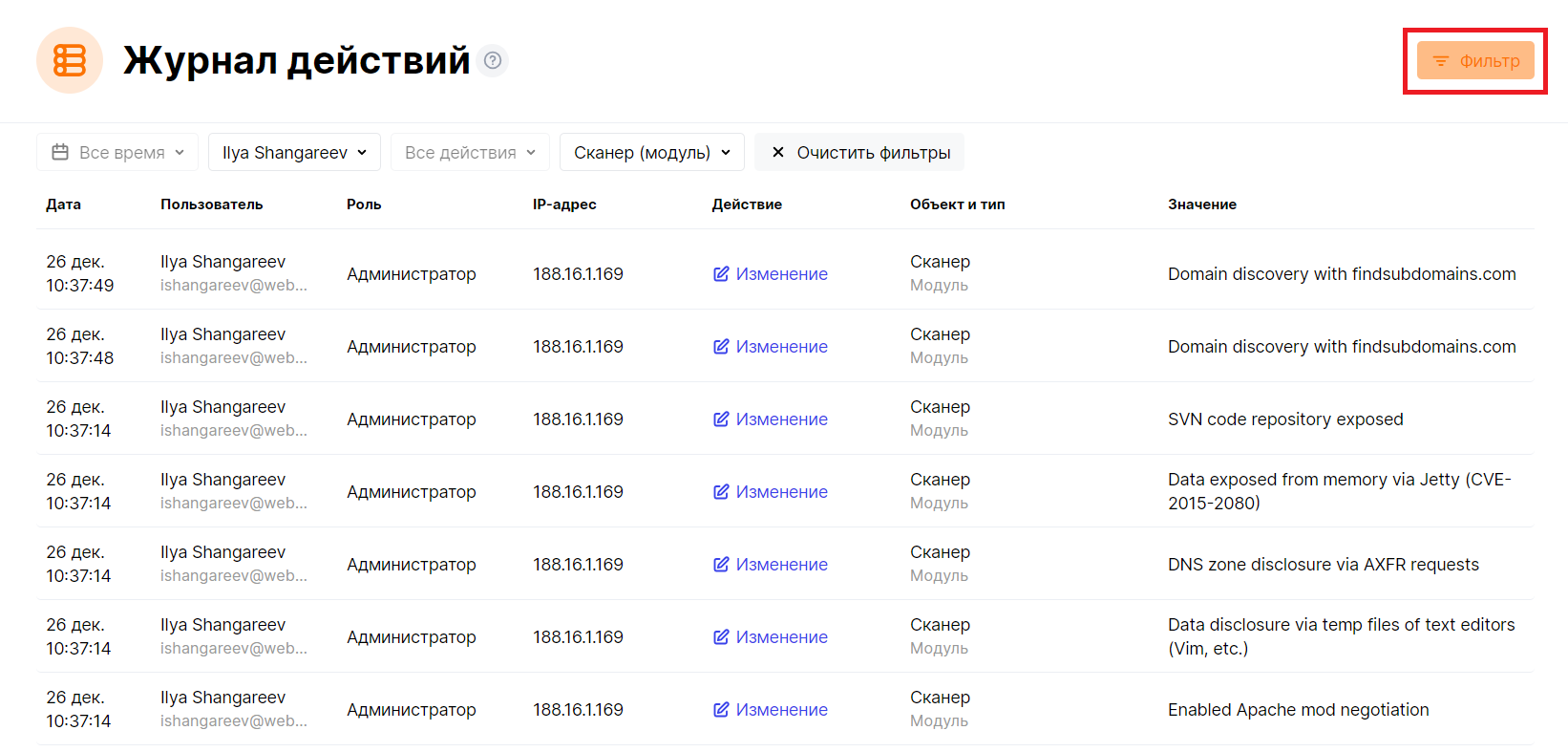Журнал действий¶
Обзор журнала действий¶
В Консоли управления Вебмониторэкс → Настройки → Журнал действий отображается лог действий пользователей вашего аккаунта. В лог записывается информация об изменении, создании или удалении следующих объектов:
-
IP‑адрес или подсеть в сетевом периметре
-
Домены в сетевом периметре
-
Сервисы (порты) в сетевом периметре
-
Домены и связанные IP‑адреса в сетевом периметре
-
Двухфакторная аутентификация для аккаунта
-
Пользователи аккаунта
-
Правила обработки трафика
-
Вход/выход пользователя из системы через веб-интерфейс
-
Попытки авторизации пользователя в системе
Также лог содержит информацию о следующих действиях и объектах:
-
Добавление отметки о ложном срабатывании для уязвимости
По каждому событию фиксируются следующие события:
-
Дата и время
-
Пользователь
-
Роль
-
IP-адрес
-
Действие
-
Объект и тип
-
Значение
Для действий создания и удаления в общей таблице указывается значение объекта, который был создан или удален, для действий изменения – только значение после изменения.
Помимо действий пользователя в интерфейсе личного кабинета фиксируются также действия, совершенные через обращения к API. В этом случае имя пользователя отображается как Техподдержка, при этом роль может быть указана как системная, либо отсутствовать.
Действия технической поддержки и глобальных администраторов в дочерних тенантах, где они не созданы как пользователи, отображаются в журнале действий как действия пользователя Техподдержка.
Для просмотра подробных данных о событии нажмите на строку левой кнопкой мыши – в шторке справа отобразится информация.
Фильтрация в журнале действий¶
Вы можете отфильтровать записи в журнале действий:
-
Нажмите кнопку Фильтр.
-
Выберите параметры:
- Дата или период действия
-
Пользователь, который совершил действие
Если действие было совершено сотрудниками из технической поддержки Вебмониторэкс, имя пользователя будет иметь значение
Техподдержка. Это значение не может использоваться для фильтрации записей. -
Тип действия
- Объект, над которым было совершено действие
Добавить фильтры также можно из шторки с данными о событии:
-
Нажмите на строку события левой кнопкой мыши.
-
В открывшейся шторке нажмите на кнопку Добавить в фильтр для параметров, которые необходимо отфильтровать.